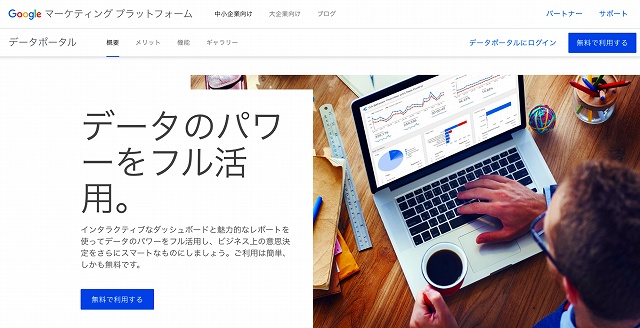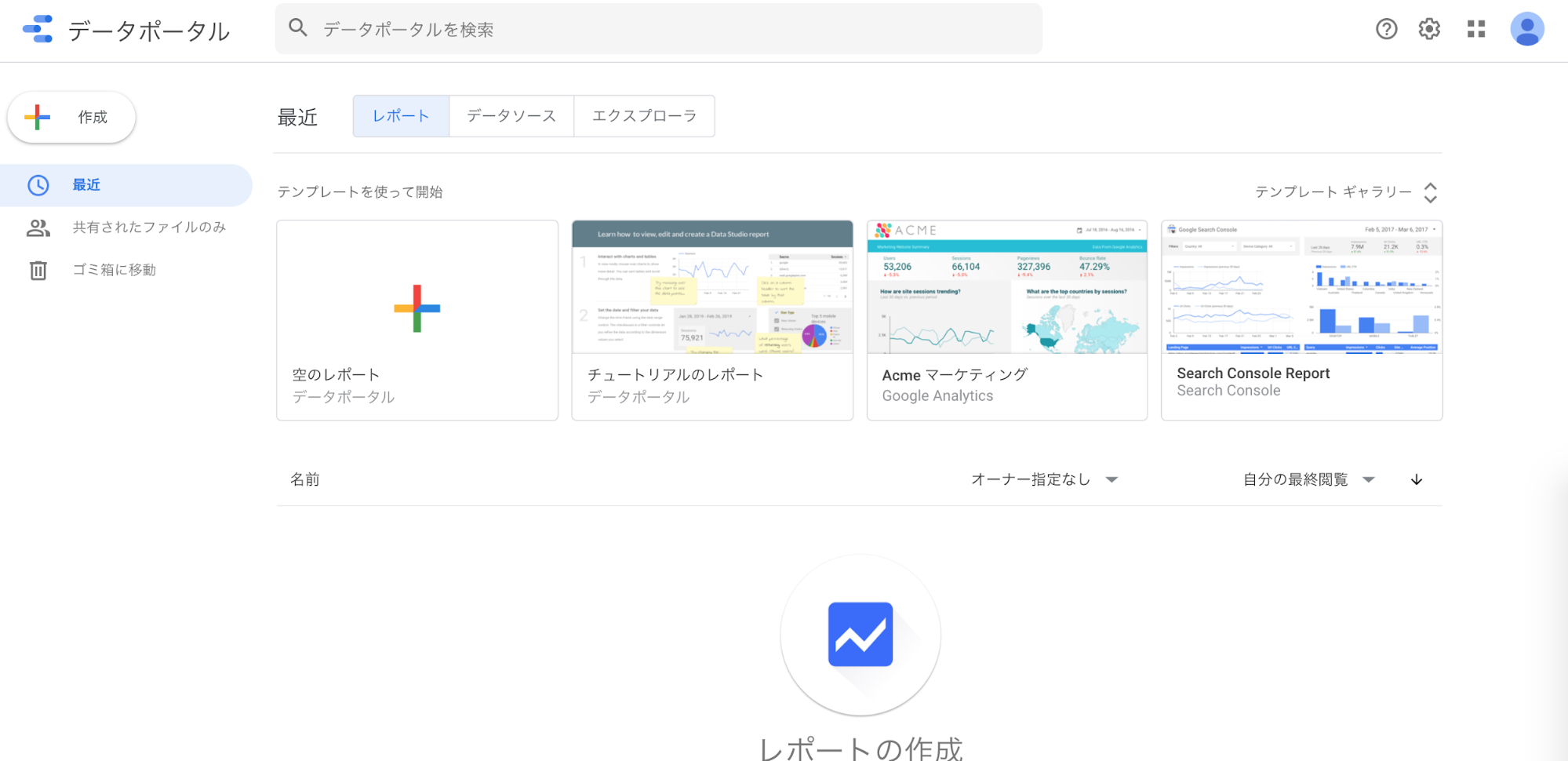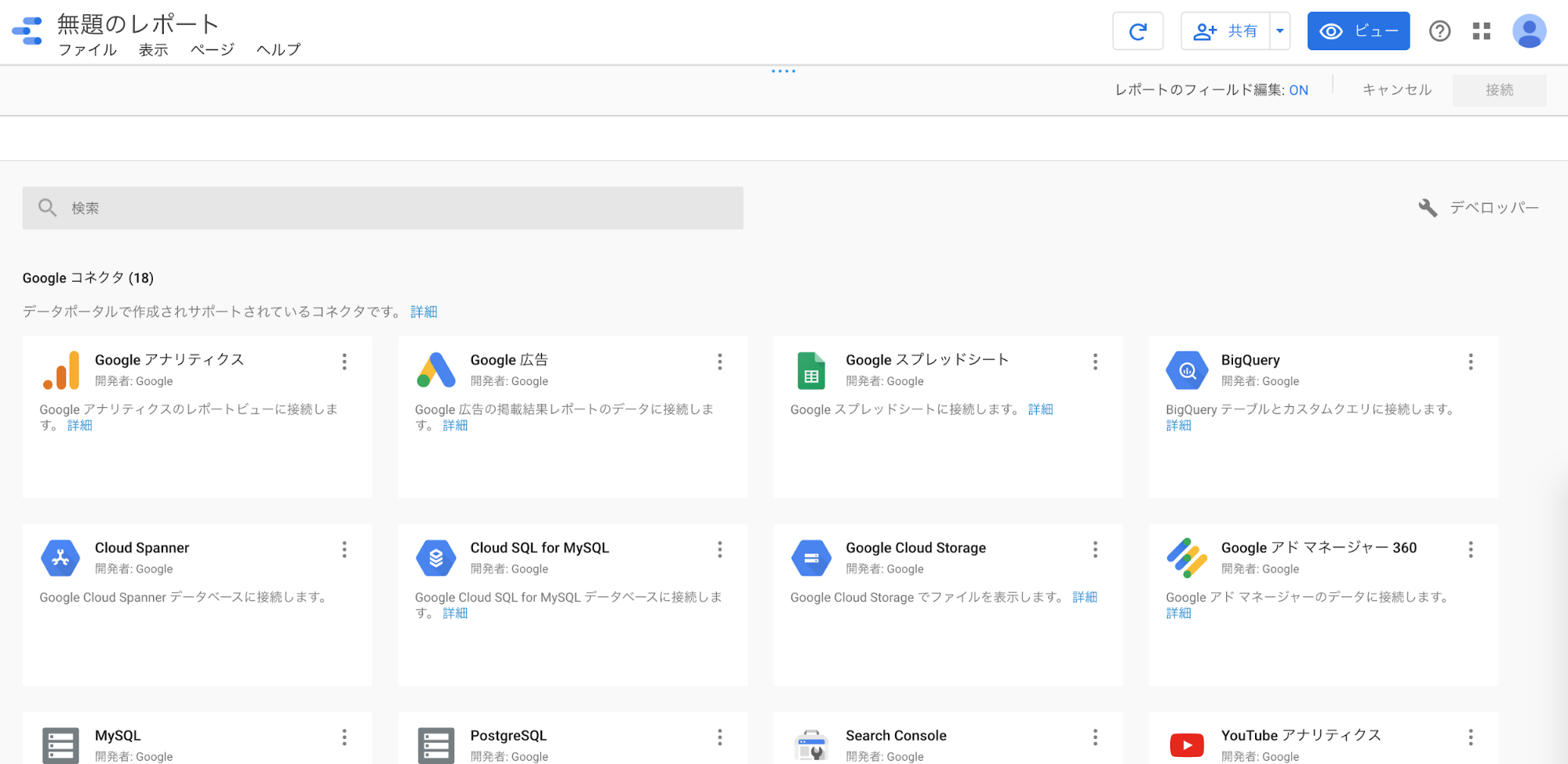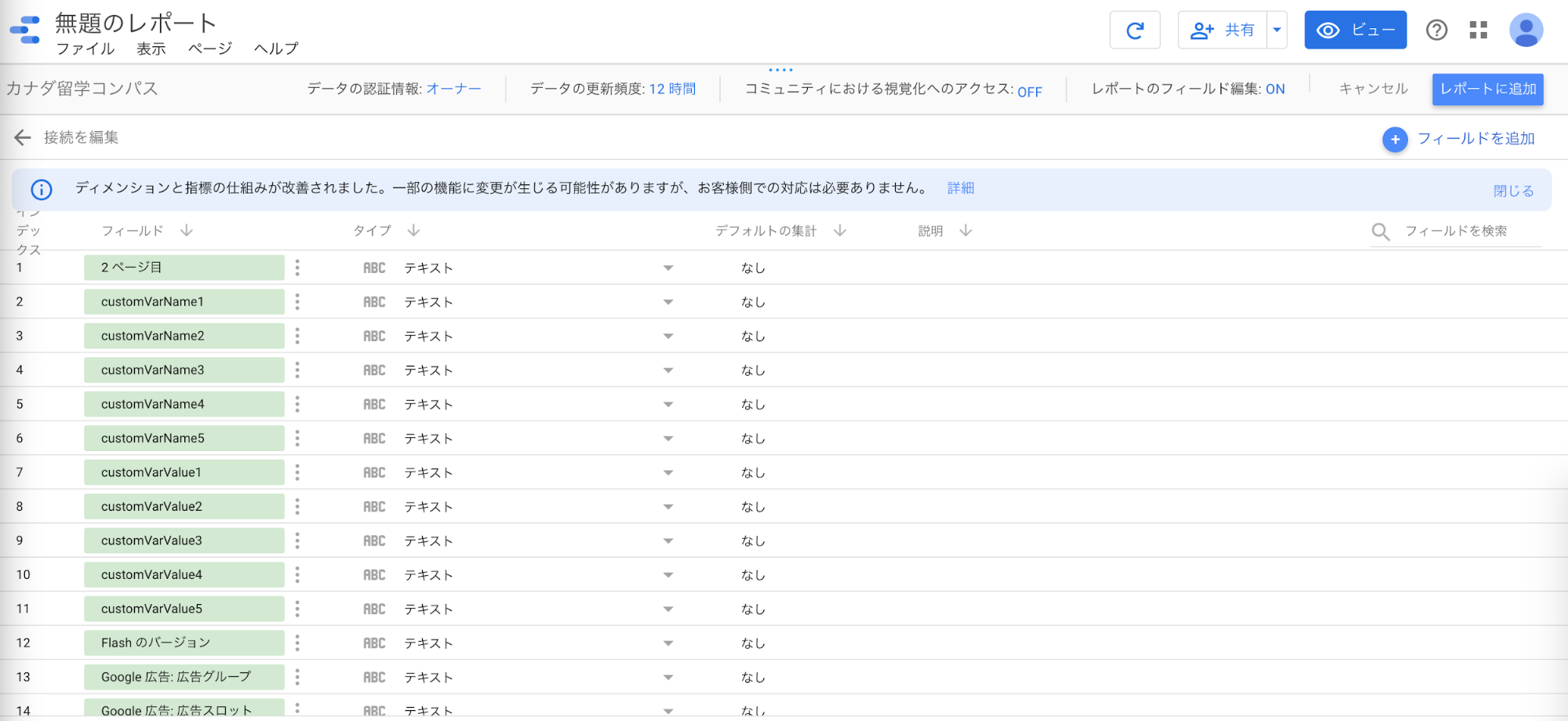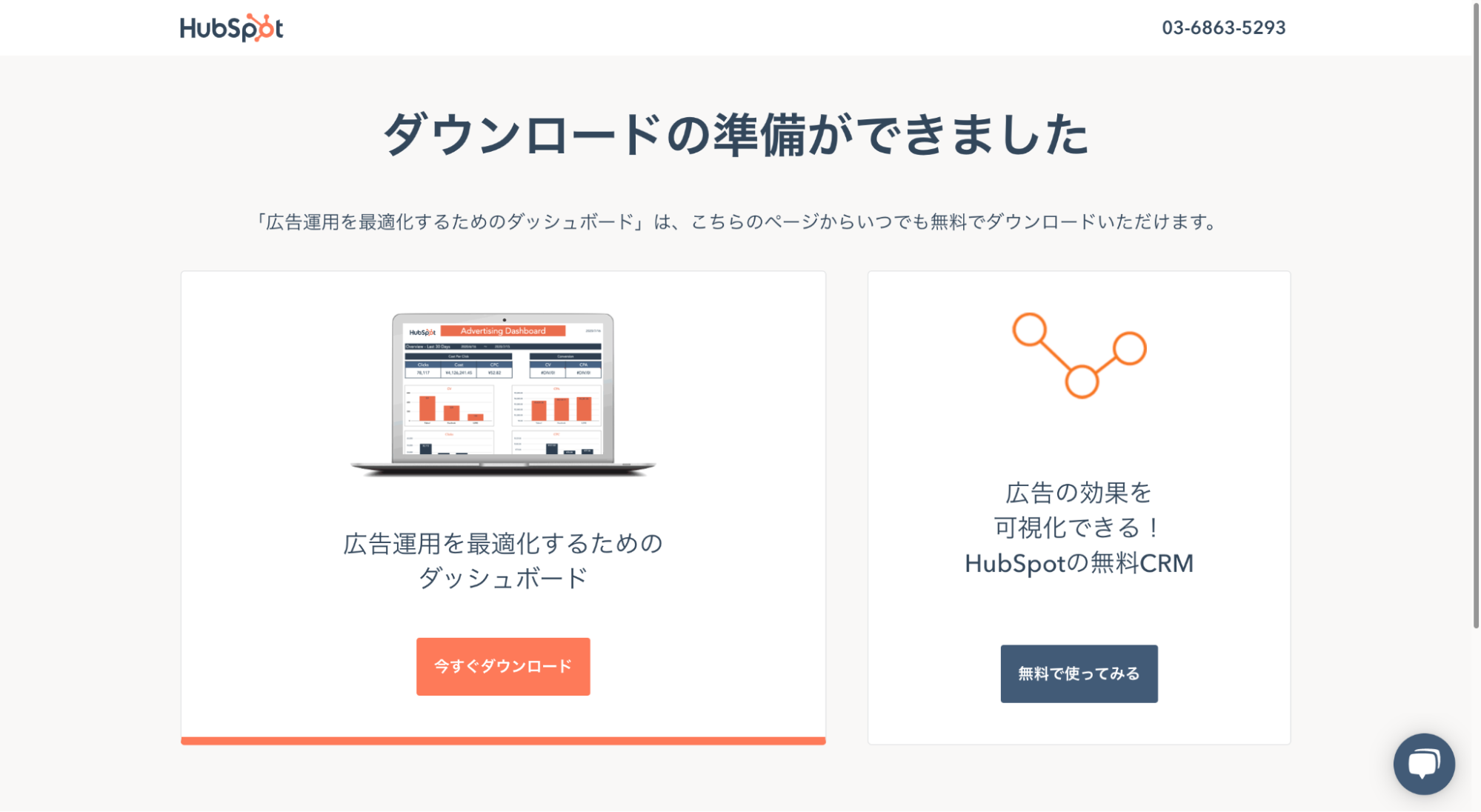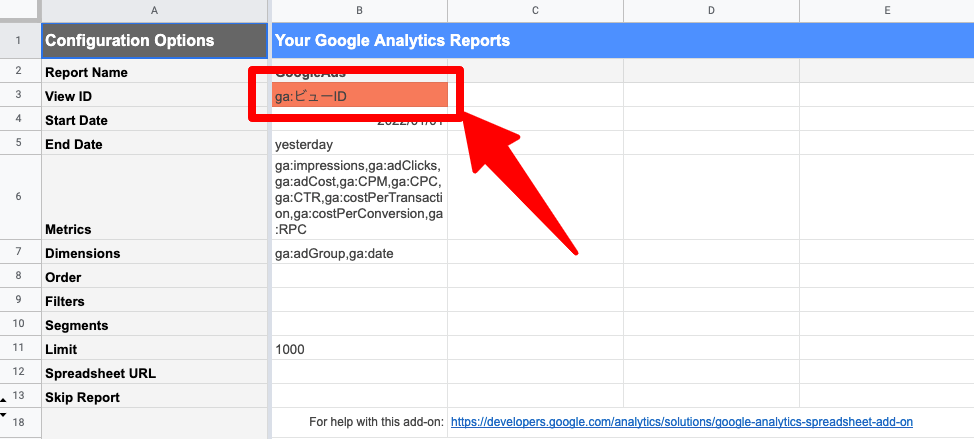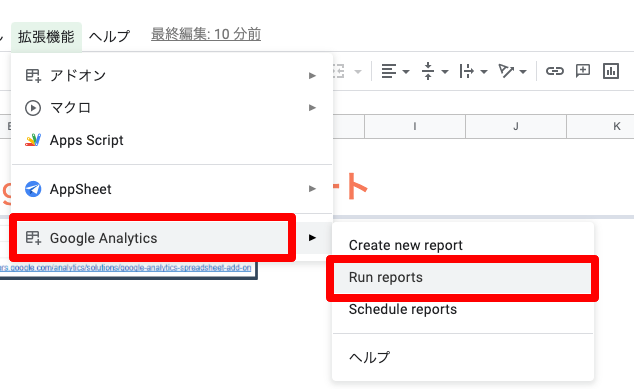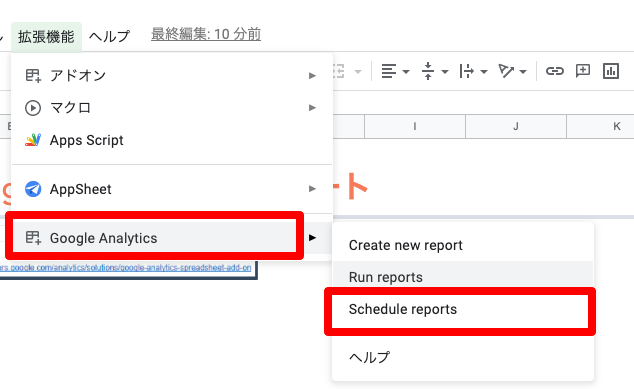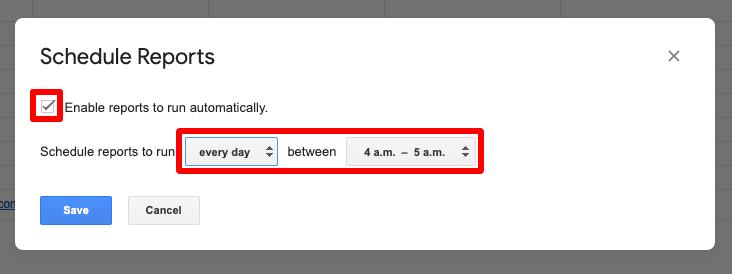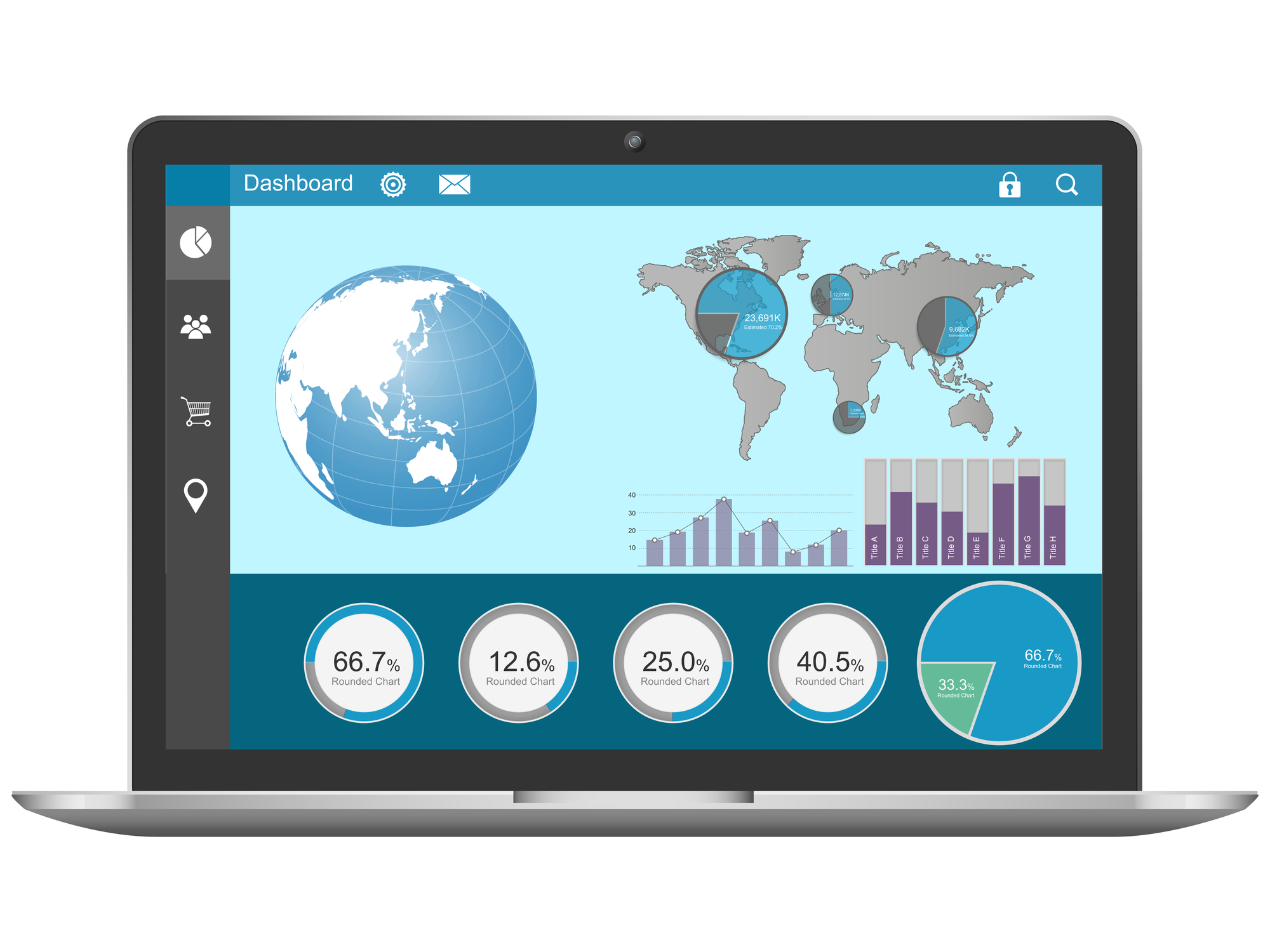複数の広告媒体に出稿し、それぞれで運用工数がとられてしまっている・・・この状態を改善し、効率的に運用するにはどうすればいいのでしょうか。

媒体ごとに管理画面を確認し、データをダウンロードしてエクセルやスプレッドシートにまとめて確認するという手法は、媒体が増えていくと負担が大きくなります。また、媒体ごとに成果を見ていると、トータルの成果が見えづらくなり、適切な予算配分が難しくなります。
広告の運用成果をまとめて分析し、予算配分の最適化や運用効率向上を実現したいなら、広告運用ダッシュボードの利用がおすすめです。比較的簡単にデータを収集・分析できる環境を構築できるため、インハウスで広告運用している方にとっては特に利用価値が高いでしょう。
本記事では広告運用ダッシュボードの機能や活用方法、無料で使えるおすすめのダッシュボードツールをご紹介します。当社HubSpotが作成した「広告運用を最適化するためのダッシュボード」の資料も無料でダウンロードできますので、参考にしていただければ幸いです。
広告運用を最適化するためのダッシュボード
HubSpotが提供するお役立ち資料が無料で今すぐダウンロードいただけます。
- HubSpotが提供する資料
- 資料はすべて無料
- ビジネスに役立つ情報満載
- ダウンロード後すぐに閲覧可
今すぐダウンロードする
全てのフィールドが必須です。
広告運用ダッシュボードでできることは?
広告を運用している各媒体のデータを自動集約し、 一つの管理画面でパフォーマンスデータを閲覧できる点が広告運用ダッシュボードのもっとも大きなメリットです。
広告運用ダッシュボードには、一般的に以下のような機能が備わっています。
複数データの統合・一覧化
データの比較からレポーティングまでの作業をダッシュボード上で行えるため、各媒体の管理画面を順番に見ていく工数を削減できます。また、リアルタイムのデータを取得できるので、パフォーマンスの改善にも役立ちます。
広告の予算管理
毎月の予算が決まっている場合、日々予算の進捗を確認し、単価などを調整する必要があります。ダッシュボードツールの中には、広告予算の消化状況に応じたアラート機能や、自動でキャンペーンや広告ごとの予算を調整できる機能など、広告の予算管理をサポートする機能を備えたものもあります。
広告運用業務の一部自動化
広告運用業務は、広告出稿・予算管理・入札最適化・レポーティング・分析など、多岐にわたります。
ダッシュボードツールを活用することで、キーワードや画像を自動で選定し広告クリエイティブやタイトル・ディスクリプションを作成したり、媒体ごとに違うキャンペーンの設定内容をコピー&ペーストして各媒体に反映させたりなど、運用業務の一部を自動化できます。
地味に手間を取られる作業を自動化することで、余った時間を検証や分析といった重要な業務に割くことができます。
広告運用ダッシュボード導入のメリットとは?
ダッシュボードツールを活用することで、広告運用に関するさまざまな業務を効率化できます。
ここではダッシュボードツールを活用する具体的なメリットを3つ解説します。
リアルタイムで数値を把握し、スピーディーにPDCAを回せる
広告運用を代理店に委託している場合、月に一度の定例会でしか広告のパフォーマンスが把握できない場合があります。その点、ダッシュボードツールを活用して運用を内製化できれば、成果の良し悪しに応じてスムーズに施策を打てます。数値もリアルタイムで把握できるため、スピーディーな経営判断も可能になります。
ダッシュボードツールを導入すれば、戦略立案などの重要な部分は代理店を活用し、日々の運用は自社で行う「半内製化」も可能になり、運用経費を削減できます。
また、一度データソースと接続すれば広告媒体とAPI連携をする工数も減らせるので、導入してからすぐに運用を開始できるのもダッシュボードツールのメリットです。ツールによってはURL一つでデータを共有したり、アカウントを分けて閲覧・編集権限を個別に与えたりすることもできます。
データ統合やレポーティングの自動化で工数を減らせる
広告運用を行う際、運用データをレポートにまとめる方も多いでしょう。しかし、各媒体のデータをExcelやスプレッドシートに転記し、それをグラフ化するには、それなりの工数がかかります。
データ統合やレポーティングの自動化によって工数を減らすことで、分析や施策の立案といった付加価値の高い作業に時間を割けるようになります。ツールのレポーティング機能を正しく設定できていれば、入力ミスや入力漏れなどのヒューマンエラーも防げます。
定常的にレポートを出す作業がある方は、見たいデータを選定してテンプレートを設定しておけばアウトプットの質も保てます。
専門知識がなくても運用しやすい
広告運用ダッシュボードでは、予算管理や広告運用の作業の一部を自動化する機能が備わっているため、広告運用の経験がない方でも安心して運用・管理を行えます。
必要なデータだけを表示することで管理画面も見やすくなり、データの共有がスムーズにできるので、社内外への相談や課題の明確化がしやすくなります。
広告運用ダッシュボードの機能や導入から運用までの流れ
広告運用ダッシュボードの中でも、初心者でも扱いやすい「Googleデータポータル」と「HubSpot」を例に、基本的な使い方、導入から運用までの流れを解説します。
Googleデータポータル
GoogleデータポータルはGoogleが無償で提供するBIツールで、広告運用ダッシュボードとしても活用可能です。BI(ビジネス・インテリジェンス)ツールとは、企業が持つさまざまなデータを集約・分析し、経営に役立てるためのソフトウェアのことです。
個別のツールをデータポータルに接続するためには「コネクタ」という機能が必要ですが、Googleデータポータルでは多くのコネクタが提供されており、GoogleアナリティクスやGoogle広告といった主要なデータソースと簡単に連携できます。ローカルにあるExcelファイルもスプレッドシートに移し替えてデータとして取り込むことが可能です。
基本的な使い方
Googleデータポータルは、Googleアカウントがあればその日から使えます。データを取り込んでレポートを作成し、テンプレート化することで、後はリアルタイムにデータが収集されるようになります。
基本的な使用方法は以下の通りです。
- データソースの設定とレポートを作成する
- 作成する資料ごとに抽出するデータ項目を編集する
その後は、データを定期的に閲覧しレポートを出力するのが主な流れになります。
Googleデータポータルのダッシュボードは、ページごとに編集権限・閲覧権限を付与できます。Googleアカウント単位やメールアドレスでデータを共有できるので、 社内外で権限を分けて運用することも可能です。
導入から運用まで
Googleデータポータルのトップページから、任意のGoogleアカウントでアクセスします。はじめに利用規約に同意しメール登録を行うことで、ダッシュボードを編集できるようになります。
まずホーム画面から「作成」をクリックし、続いて「データソース」をクリックします。
GoogleアナリティクスやGoogle広告など、Googleデータポータルに取り込みたいデータを選択します。
選んだデータソースのアクセス権限を許可し「レポートに追加」を選択します。
データを取り込めたら「グラフを追加」をクリックして、レポートの作成を行います。取り込んだデータをもとにレイアウトをカスタマイズしたり、図・グラフを作成して見やすくビジュアルを整えましょう。
HubSpot Advertising Dashboard
HubSpot Advertising Dashboardは、当社HubSpotが提供している広告運用ダッシュボードです。
広告管理、リストのセグメント化などダッシュボードツールとしての基本的な機能は無料で使用でき、トライアル期間も設定されていないため継続的な使用も可能です。
さらに、BIツールによってはアカウント数に制限がある場合もありますが、HubSpot Advertising Dashboardの場合はアカウント数が無制限、全員無料で使用できます。
基本的な使い方
HubSpotの基本的な使い方は以下の通りです。
- 取り込む広告のデータソースの設定とレポートを作成する
- データ項目を編集してテンプレートを作成する
テンプレート作成後は、必要に応じてレポートを出力できます。
導入から運用まで
HubSpot Advertising Dashboardのトップページからダッシュボードをダウンロードします。Advertising Dashboardはスプレッドシート形式になっているため、ダウンロード後すぐに使い始めることが可能です。
はじめに「Report Configuration」シートの「セルB3」に、レポート化する対象サイトのGoogle Analyticsの"View ID"を入力します。
続いて、メニューの「拡張機能」から「GoogleAnalytics>Run reports」を選択します。「Run reports」が実行されると、GoogleAdsシートやOverviewなどが更新されます。
もしここでGoogle Analyticsが表示されていなければ、「拡張機能>アドオン>アドオンを取得」と進み、Google Analyticsをインストールしてください。
レポートを更新する曜日をあらかじめ決めておけば、定常的なレポートも簡単に準備できます。
ただし「Run reports」の実行作業は自動ではありません。「Schedule reports」で自動更新されるように設定できます。
「Schedule reports」をクリックすると、ウィンドウが開くので「Enable reports to run automatically.」(レポートを自動的に実行できるようにします)にチェックを入れます。
「every hour」「every day」「every week」「every month」から好きな範囲を選択して、時間帯なども選択し終えたら、「Save」ボタンをクリックします。
これで自動化の設定は完了です。
広告運用ダッシュボードでより成果につながる広告運用を
広告運用ダッシュボードは、広告運用の内製化に役立つツールです。
各媒体のデータをリアルタイムで確認し、レイアウトが整ったレポートを簡単に出力できるので運用の手間が減り、担当者はデータの分析や戦略立案といった付加価値の高い作業に注力できます。特に、広告運用初心者や少人数のチームでは運用の効率化が欠かせません。
まずは今回紹介したダッシュボードツールをダウンロードして、実際に使ってみましょう。